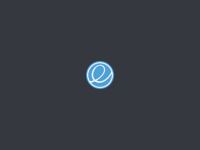Apakah Anda sedang mencari Cara Install Docker di Kali Linux, jika iya? maka Anda berada di website yang tepat.
Semoga artikel berikut ini dapat bermanfaat.
Docker adalah platform yang kuat dan populer untuk mengemas, mendistribusikan, dan menjalankan aplikasi dalam kontainer. Kali Linux, distribusi Linux yang sering digunakan oleh para profesional keamanan dan pengujian penetrasi, juga mendukung Docker. Dalam panduan ini, kami akan membahas cara menginstal Docker di Kali Linux. Ikuti langkah-langkah ini dengan cermat, dan Anda akan siap untuk memulai penggunaan Docker di Kali Linux Anda.
Apa Itu Docker?
Sebelum kita mulai, mari kita pahami sedikit tentang Docker. Docker adalah platform open-source yang memungkinkan Anda mengemas aplikasi dan semua dependensinya ke dalam kontainer. Kontainer adalah unit terisolasi yang mencakup segalanya yang diperlukan untuk menjalankan aplikasi, termasuk kode, runtime, perpustakaan, dan variabel lingkungan. Docker sangat populer di dunia pengembangan perangkat lunak karena memungkinkan pengembang untuk memastikan bahwa aplikasi mereka akan berjalan dengan konsisten di berbagai lingkungan.
Langkah 1: Persiapan Lingkungan
Sebelum Anda mulai menginstal Docker di Kali Linux, Anda perlu memastikan bahwa Anda memiliki lingkungan yang sesuai:
1. Sistem Kali Linux yang Dijalankan
Pastikan Anda memiliki Kali Linux yang sudah terinstal dan dijalankan di sistem Anda. Jika Anda belum memiliki Kali Linux, Anda dapat mengunduhnya dari situs web resmi Kali Linux.
2. Akses Root atau Hak sudo
Untuk menginstal Docker dan menjalankan beberapa perintah, Anda perlu memiliki akses root atau dapat menggunakan perintah sudo.
3. Koneksi Internet
Pastikan Anda memiliki koneksi internet yang stabil, karena Anda akan mengunduh image Docker selama proses instalasi.
Langkah 2: Instal Docker di Kali Linux
Setelah Anda siap dengan lingkungan Anda, langkah berikutnya adalah menginstal Docker. Ikuti langkah-langkah ini dengan cermat:
1. Perbarui Repositori
Buka terminal di Kali Linux Anda dan perbarui indeks paket dengan perintah berikut:
sudo apt update
2. Instal Dependensi
Docker memerlukan beberapa dependensi yang harus diinstal terlebih dahulu. Instal dependensi dengan perintah berikut:
sudo apt install -y apt-transport-https ca-certificates curl software-properties-common
3. Tambahkan Kunci GPG Docker
Tambahkan kunci GPG resmi Docker ke sistem Anda dengan perintah berikut:
curl -fsSL https://download.docker.com/linux/debian/gpg | sudo gpg --dearmor -o /usr/share/keyrings/docker-archive-keyring.gpg
4. Tambahkan Repositori Docker
Tambahkan repositori Docker ke daftar sumber perangkat lunak APT Anda dengan perintah berikut:
echo "deb [arch=amd64 signed-by=/usr/share/keyrings/docker-archive-keyring.gpg] https://download.docker.com/linux/debian $(lsb_release -cs) stable" | sudo tee /etc/apt/sources.list.d/docker.list > /dev/null
5. Instal Docker
Setelah menambahkan repositori, instal Docker dengan perintah berikut:
sudo apt update
sudo apt install -y docker-ce docker-ce-cli containerd.io
6. Mulai dan Aktifkan Docker
Setelah instalasi selesai, mulai layanan Docker dan atur agar dimulai pada boot:
sudo systemctl start docker
sudo systemctl enable docker
7. Verifikasi Instalasi
Untuk memastikan Docker telah diinstal dengan benar, jalankan perintah berikut:
docker --version
Anda akan melihat output yang mencantumkan versi Docker yang telah diinstal di Kali Linux Anda.
Langkah 3: Menguji Instalasi Docker
Sekarang bahwa Docker telah diinstal di Kali Linux Anda, mari kita uji instalasinya dengan menjalankan kontainer pertama Anda.
- Buka terminal di Kali Linux Anda.
- Jalankan perintah berikut untuk mendownload image Docker Nginx dan menjalankan kontainernya:
docker run -d -p 80:80 nginx
Dalam perintah di atas, -d digunakan untuk menjalankan kontainer di latar belakang, dan -p 80:80 meneruskan port 80 dari host Kali Linux ke port 80 di dalam kontainer.
- Buka browser Anda dan pergi ke
http://localhost. Anda akan melihat halaman selamat datang default dari server Nginx yang berjalan di dalam kontainer Docker.
Anda telah berhasil menjalankan kontainer pertama Anda di Docker di Kali Linux!
Baca juga Cara Menggunakan Docker di Ubuntu
Kesimpulan
Dalam panduan ini, Anda telah mempelajari cara menginstal Docker di Kali Linux. Sekarang Anda siap untuk memanfaatkan kekuatan Docker untuk mengemas, mendistribusikan, dan menjalankan aplikasi dalam kontainer di lingkungan Kali Linux Anda. Teruslah belajar dan eksperimen dengan Docker untuk memaksimalkan potensinya dalam pengembangan perangkat lunak dan keamanan di Kali Linux. Selamat mencoba!